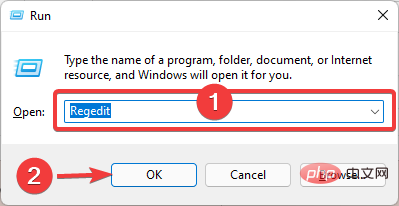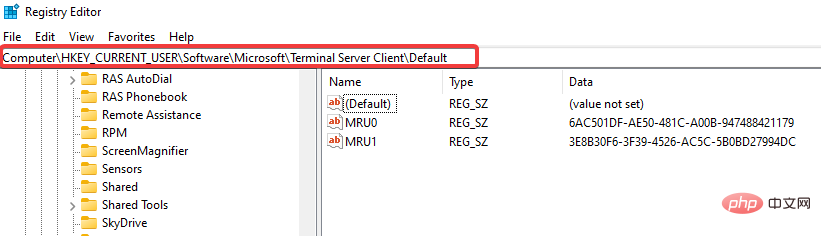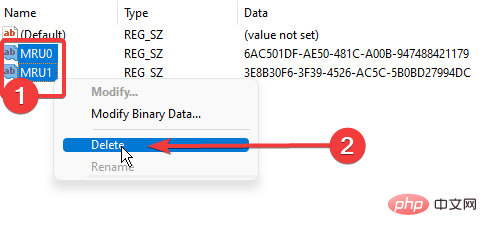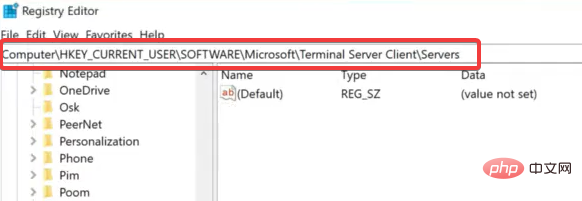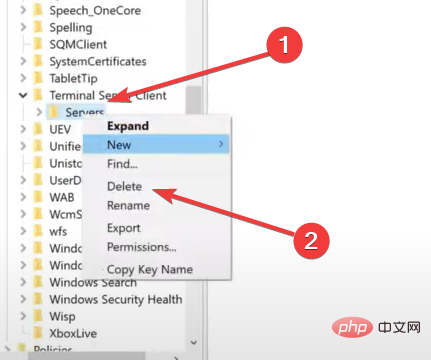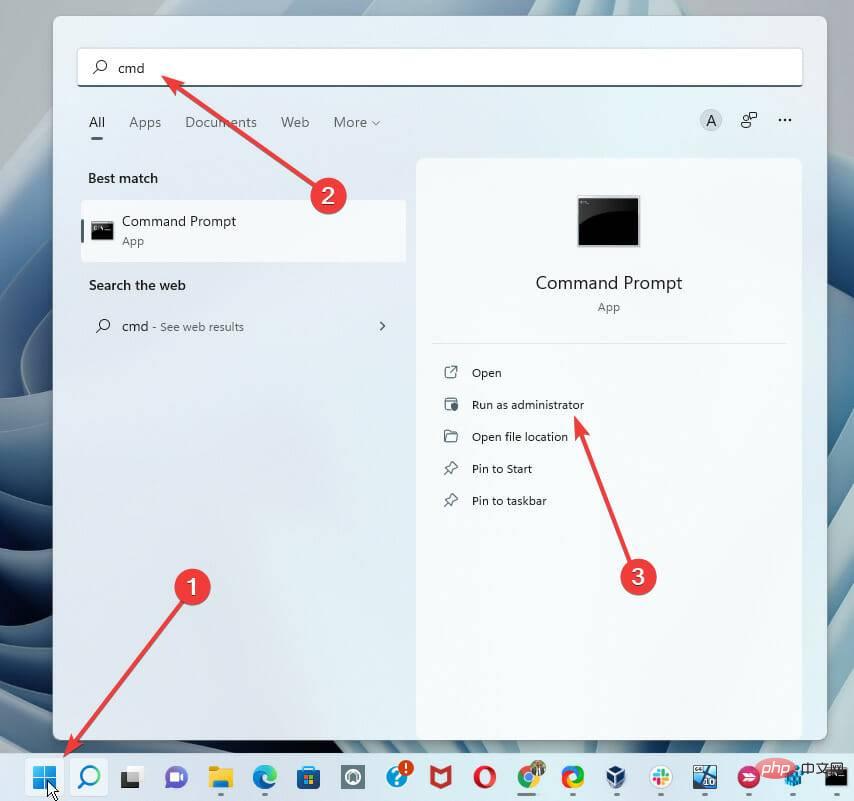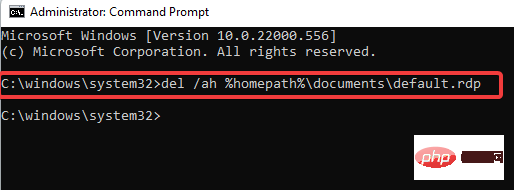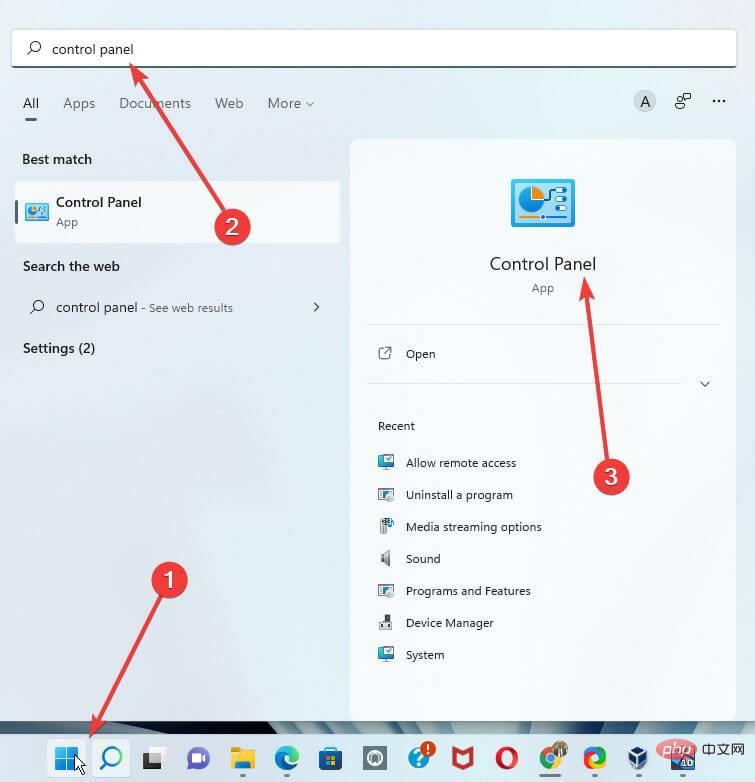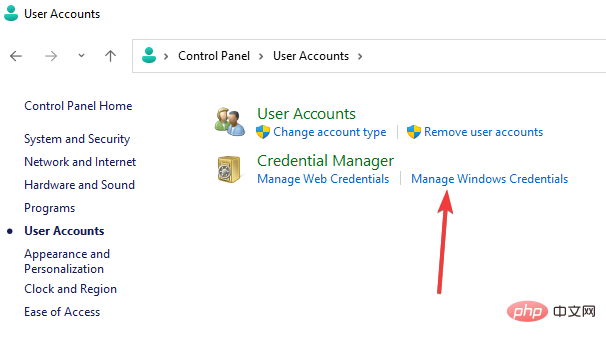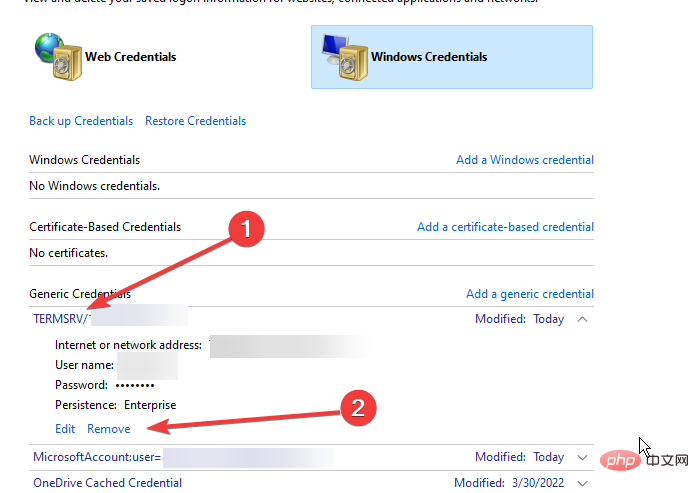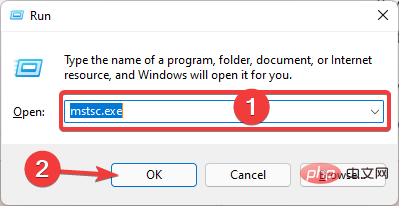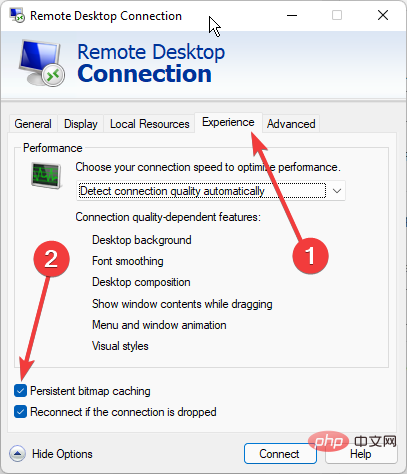Windows 的 RDP(远程桌面协议)使您可以访问另一台计算机。RDP 功能使用 Windows 的现代远程桌面或旧版远程桌面连接应用程序。
在尝试建立连接时,您可能遇到了错误消息:您的计算机由于安全包错误而无法连接到远程计算机。发生此错误的可能性较大,因为您是通过代理服务器启动连接的。
在本文中,我们将讨论安全包错误并向您展示修复它的步骤。
在我们的教程中,您还可以获得适用于 Windows 10 和 11 的远程控制软件的最佳建议。
为什么我收到 Remoteapp 已断开安全包错误?
此错误有多种原因,最常见的是您的注册表值。如果应用程序未在注册表中正确配置,您可能会遇到此问题。
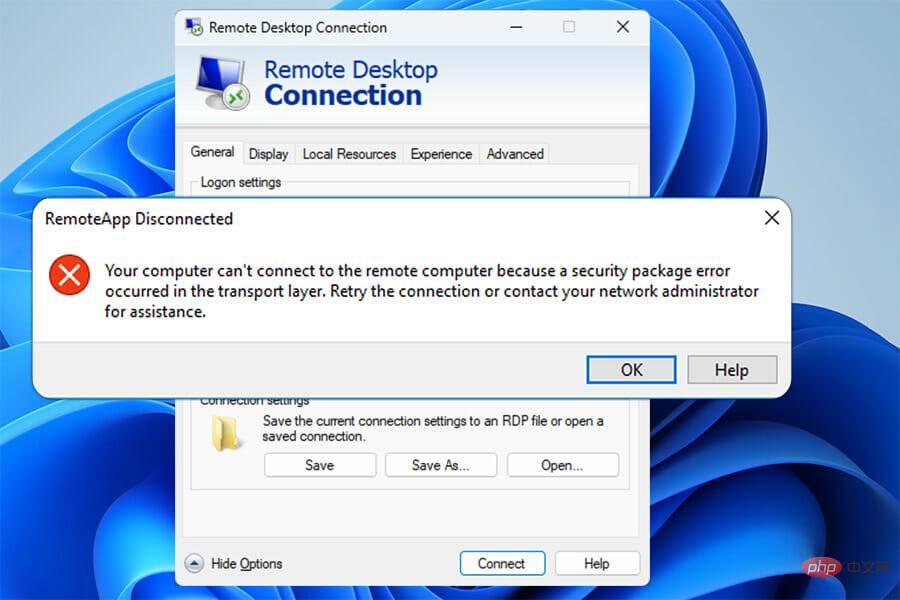
您的凭据也可能存在问题,因此删除它们并再次添加它们可以帮助解决此问题。
如何修复 Windows 11 上的安全包错误?
1.删除注册表中的RDP连接缓存
- 使用+ 键打开“运行”对话框,输入regedit,然后单击“确定” 。WindowsR

- 导航:
<strong>Computer\HKEY_CURRENT_USER\Software\Microsoft\Terminal Server Client\Default</strong>
- 在右侧窗格中,选择连接列表;这些标记为 MRU(X),其中 X 是一个数字,右键单击它们并选择删除选项。

- 导航:
<strong>Computer\HKEY_CURRENT_USER\Software\Microsoft\Terminal Server Client\Servers </strong>
- 右键单击服务器文件夹并选择Delete。

- 单击开始窗口,键入CMD并选择以管理员身份运行。

- 键入以下命令并按Enter:
<strong>del /ah %homepath%\documents\default.rdp </strong>
每个用户的注册表存储每个 RDP 连接的信息。使用内置的 Windows 工具,从 RDP 连接历史列表中删除一台或多台计算机是不可能的。采取上述步骤来手动删除注册表项。
完成这些步骤后,可能会解决安全包错误消息。
2.清除保存的RDP凭据
- 打开开始菜单,键入控制面板,然后单击控制面板应用程序。

- 导航到用户帐户部分。然后转到 Credential Manager并选择Manage Windows credentials。

- 在Generic Credentials下,如果您保存了任何 RDP 凭据,它将向我们显示一个以TERMSRV 开头的 IP 地址。展开它并单击删除。

请注意,如果您在为新的远程 RDP 连接输入密码之前选择 记住我的选项,您的凭据(用户名和密码)将被记住在 Windows 凭据管理器中。
RDP 客户端使用先前记住的凭据在远程主机上进行身份验证以进行后续连接。清除这些凭据可能会解决安全包错误。
3.禁用远程桌面位图缓存
-
Windows使用键 +打开圆形对话框R,键入mstsc.exe,然后点击OK按钮。

- 导航到远程桌面连接应用程序的体验选项卡,然后取消选中底部的持久位图缓存选项。

请注意,图像持久位图缓存包含在 RDC(远程桌面连接)客户端中。作为光栅图像缓存,RDP 客户端缓存很少更改的远程屏幕部分。
mstsc.exe 客户端使用它从本地驱动器缓存中加载自上次渲染以来未更改的屏幕元素。RDP 缓存功能减少了通过网络发送的数据量。
使用 RDP 缓存时,可能会损坏。禁用持久位图缓存也可能是有益的。
4. 使用第 3 方 RDP
第三方 RDP 可能无法解决您的 Windows RDP 问题,但它是绕过它的好方法。第三方解决方案通常比内置的 Windows 解决方案更先进。
像 Mikogo 这样的工具是一个可行的选择,它包含许多功能。
您可以帮助客户使用鼠标控制和远程键盘,也可以让其他人控制您的 PC。
它提供了一项功能,允许您与多达 25 位会议参与者实时共享文档、桌面或应用程序窗口。
它还允许您仅显示您希望看到的应用程序窗口并隐藏其他窗口,确保您的演示文稿成为关注的焦点。Mikogo 还支持最多四台显示器。
⇒获得神子
我可以阻止 Windows 保存我的 RDP 连接历史记录吗?
为了防止出现安全包错误,您可能希望 Windows 不保存 RDP 连接历史记录。有可能的。
在这种情况下,您应该禁用所有帐户自动写入注册表项:<strong>HKCU\Software\Microsoft\Terminal Server Client</strong>
请注意,如果您无权访问gpedit.msc,您可能无法阻止 Windows 手动保存您的 RDP 连接历史记录。
如果您在尝试创建远程连接时收到安全包错误消息,则可以尝试这些解决方案。
如果您仍然遇到问题,我们的远程桌面连接不工作教程有几个您应该尝试的出色解决方案。
以上是电脑无法连接到远程电脑【安全包错误】的详细内容。更多信息请关注PHP中文网其他相关文章!

热AI工具

Undresser.AI Undress
人工智能驱动的应用程序,用于创建逼真的裸体照片

AI Clothes Remover
用于从照片中去除衣服的在线人工智能工具。

Undress AI Tool
免费脱衣服图片

Clothoff.io
AI脱衣机

AI Hentai Generator
免费生成ai无尽的。

热门文章

热工具

MinGW - 适用于 Windows 的极简 GNU
这个项目正在迁移到osdn.net/projects/mingw的过程中,你可以继续在那里关注我们。MinGW:GNU编译器集合(GCC)的本地Windows移植版本,可自由分发的导入库和用于构建本地Windows应用程序的头文件;包括对MSVC运行时的扩展,以支持C99功能。MinGW的所有软件都可以在64位Windows平台上运行。

螳螂BT
Mantis是一个易于部署的基于Web的缺陷跟踪工具,用于帮助产品缺陷跟踪。它需要PHP、MySQL和一个Web服务器。请查看我们的演示和托管服务。

SublimeText3 Mac版
神级代码编辑软件(SublimeText3)

记事本++7.3.1
好用且免费的代码编辑器

SublimeText3汉化版
中文版,非常好用